Fanpage Facebook từ lâu đã là một kênh bán hàng được mọi doanh nghiệp, người kinh doanh online tận dụng và cho thấy hiệu quả rõ rệt. Nếu bạn muốn biết cách tạo Fanpage trên facebook cho riêng mình để bắt đầu kinh doanh, hãy tham khảo ngay bài viết này!
Fanpage Facebook là gì?
Fanpage Facebook là một trang cá nhân hoặc doanh nghiệp được tạo trên nền tảng mạng xã hội Facebook. Nó khác với tài khoản cá nhân thông thường, vì fanpage được thiết kế để phục vụ mục đích kinh doanh, quảng bá sản phẩm, dịch vụ hoặc xây dựng thương hiệu.
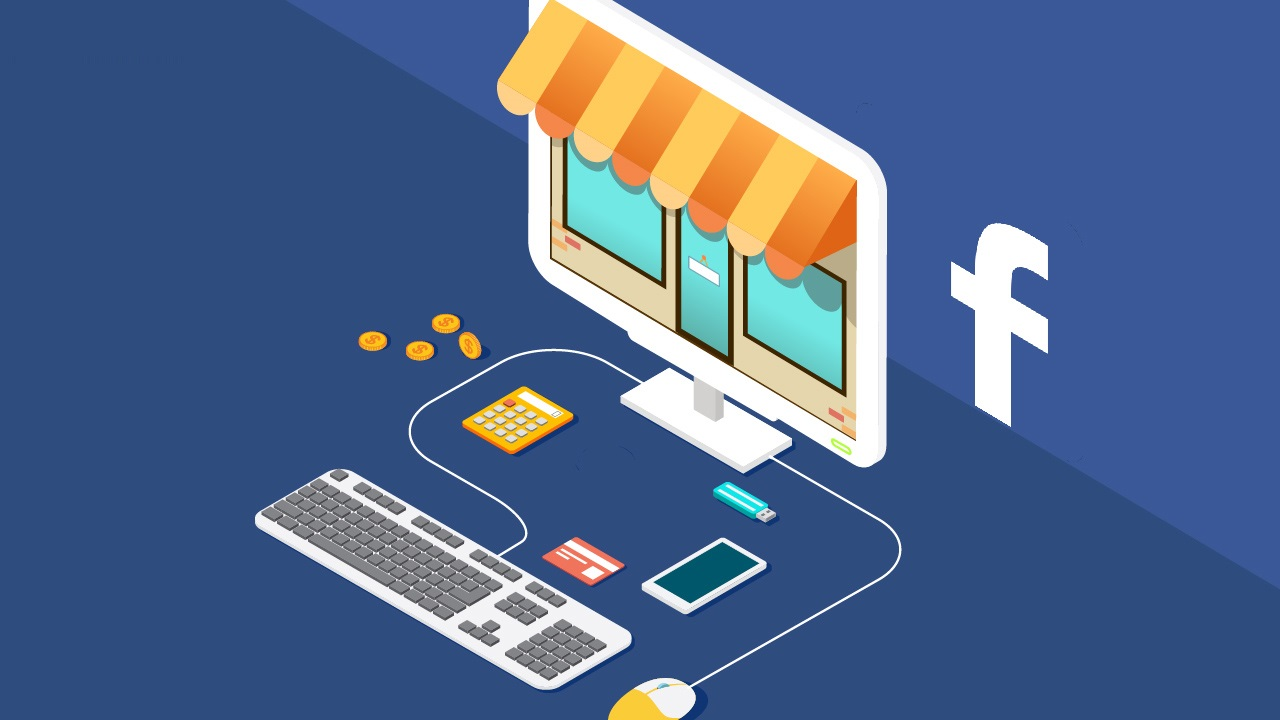
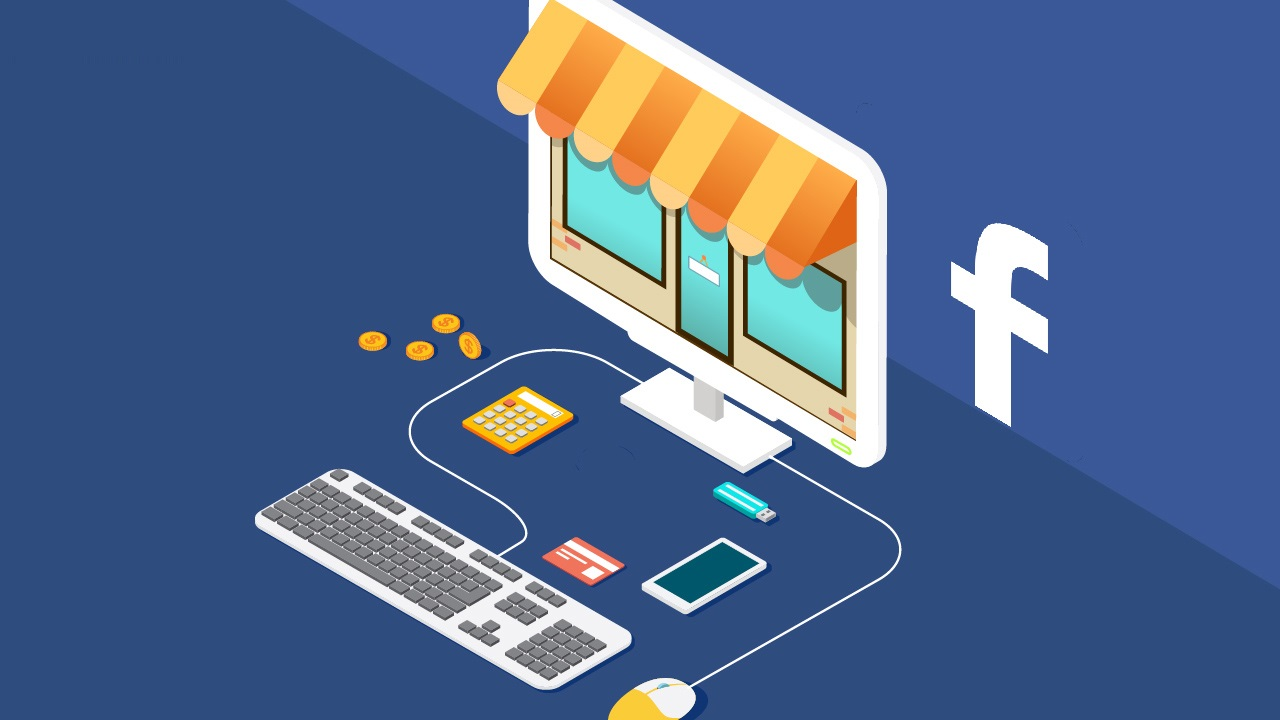
Fanpage cung cấp các công cụ quảng cáo và thống kê cho người quản trị (admin) của trang, giúp họ quảng bá sản phẩm, dịch vụ và tương tác với khách hàng mục tiêu một cách hiệu quả. Fanpage cũng cho phép người quản trị tạo các sự kiện, bán hàng trực tuyến và xây dựng một cộng đồng trực tuyến quanh thương hiệu hoặc lĩnh vực kinh doanh cụ thể.
Với số lượng người dùng lớn trên Facebook, fanpage trở thành một công cụ quan trọng để doanh nghiệp tương tác với khách hàng, xây dựng thương hiệu và tăng hiệu suất tiếp thị trực tuyến.
Hướng dẫn cách tạo Fanpage Facebook
Việc tạo trang Facebook ngày càng trở nên dễ dàng hơn và bạn thậm chí còn có thể tạo nó ngay ngay trên ứng dụng điện thoại của mình. Cách tạo Fanpage Facebook bằng cả điện thoại và máy tinh bạn có thể tham khảo ngay dưới đây:
Bằng điện thoại
Để tạo một Fanpage Facebook bằng điện thoại, bạn có thể làm theo các bước sau đây:
- Mở ứng dụng Facebook trên điện thoại của bạn và đăng nhập vào tài khoản Facebook của bạn
- Chạm vào biểu tượng menu (có hình ba dòng ngang) ở góc phải dưới cùng của màn hình
- Cuộn xuống và chạm vào “Tạo Trang” trong phần “Trang”
- Bạn sẽ thấy một danh sách các loại trang có thể tạo. Chạm vào loại trang mà bạn muốn tạo (ví dụ: Doanh nghiệp hoặc Thương hiệu, Công cộng, Nghệ sĩ, v.v.)
- Nhập tên trang và chọn loại doanh nghiệp hoặc danh mục phù hợp. Sau đó, chạm“Tiếp theo”
- Điền thông tin chi tiết về trang của bạn, bao gồm địa chỉ, số điện thoại, trang web, và mô tả. Sau khi hoàn thành, chạm vào “Tiếp theo”
- Chọn ảnh đại diện cho trang. Bạn có thể tải ảnh từ điện thoại của mình hoặc chọn ảnh từ thư viện ảnh Facebook. Sau khi chọn ảnh, chạm vào “Tiếp theo”
- Tùy chọn sử dụng quyền riêng tư cho trang của bạn. Bạn có thể chọn công khai trang hoặc chỉ cho một số người nhất định xem. Sau khi chọn tùy chọn, chạm vào “Tiếp theo”
- Bạn có thể thêm trang vào danh sách “Yêu thích” nếu muốn. Chạm “Lưu” để hoàn tất quá trình.
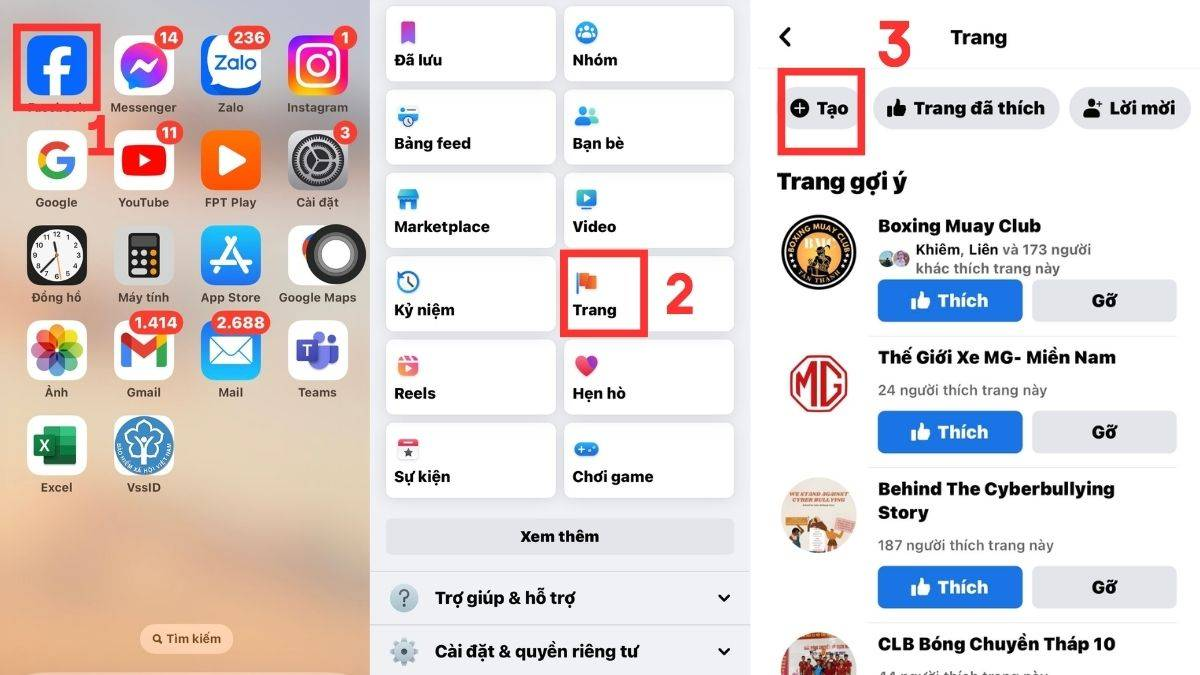
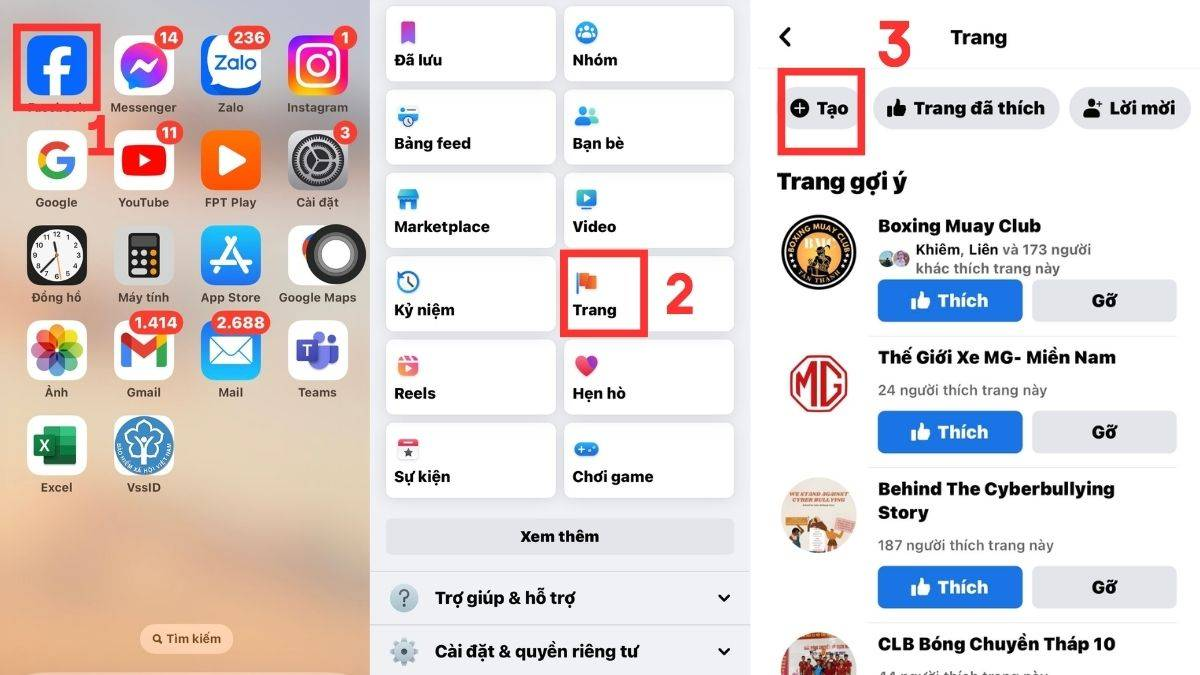
Bằng máy tính
Tương tự với điện thoại, bạn cũng có thể tạo trang Fanpage theo các bước sau:
- Truy cập vào trang web của Facebook bằng trình duyệt trên máy tính của bạn
- Đảm bảo bạn đã đăng nhập vào tài khoản Facebook của mình. Nếu bạn chưa đăng nhập, hãy nhập thông tin đăng nhập của bạn vào các trường “Số điện thoại hoặc email” và “Mật khẩu”, sau đó nhấn Enter để đăng nhập
- Trên trang chính của Facebook, chuyển đến phần “Explore” trên thanh bên trái và chạm vào “Pages” (Trang)
- Trang “Pages” sẽ hiển thị danh sách các trang mà bạn đã tạo hoặc quản lý. Chạm vào nút “Create” (Tạo) ở góc phải trên cùng của trang
- Một cửa sổ mới hiện ra với các tùy chọn cho việc tạo trang. Chọn loại trang mà bạn muốn tạo (ví dụ: Doanh nghiệp hoặc Thương hiệu, Công cộng, Nghệ sĩ, v.v.) bằng cách nhấp vào nút “Get Started” (Bắt đầu)
- Nhập tên trang của bạn vào trường “Page Name” (Tên trang). Sau đó, chọn loại doanh nghiệp hoặc danh mục phù hợp cho trang của bạn. Khi hoàn thành, nhấp vào nút “Continue” (Tiếp tục)
- Nhập các thông tin chi tiết về trang của bạn, bao gồm địa chỉ, số điện thoại, trang web, và mô tả. Sau khi hoàn thành, nhấp vào nút “Continue”
- Tải lên ảnh đại diện cho trang. Bạn có thể nhấp vào nút “Upload a Profile Picture” (Tải lên ảnh đại diện) để chọn ảnh từ máy tính của bạn hoặc nhấp vào “Skip” (Bỏ qua) để làm điều này sau. Khi hoàn thành, nhấp vào nút “Continue”
- Tùy chọn sử dụng quyền riêng tư cho trang của bạn. Bạn có thể chọn “Public” (Công khai) để mọi người có thể xem trang của bạn hoặc chọn “Private” (Riêng tư) để chỉ cho một số người nhất định xem. Khi hoàn thành, nhấp vào nút “Continue”
- Xem lại thông tin trang của bạn. Đảm bảo rằng tất cả các thông tin đã nhập đúng và hợp lệ. Nếu cần chỉnh sửa, bạn có thể nhấp vào từng mục để sửa đổi. Khi đã kiểm tra kỹ, nhấp vào nút “Create Page” (Tạo trang).
- Sau khi hoàn thành các bước trên, bạn đã tạo thành công Fanpage Facebook của mình. Bây giờ bạn có thể tùy chỉnh trang, thêm nội dung và bắt đầu quảng bá thương hiệu hoặc nội dung của mình trên Fanpage.
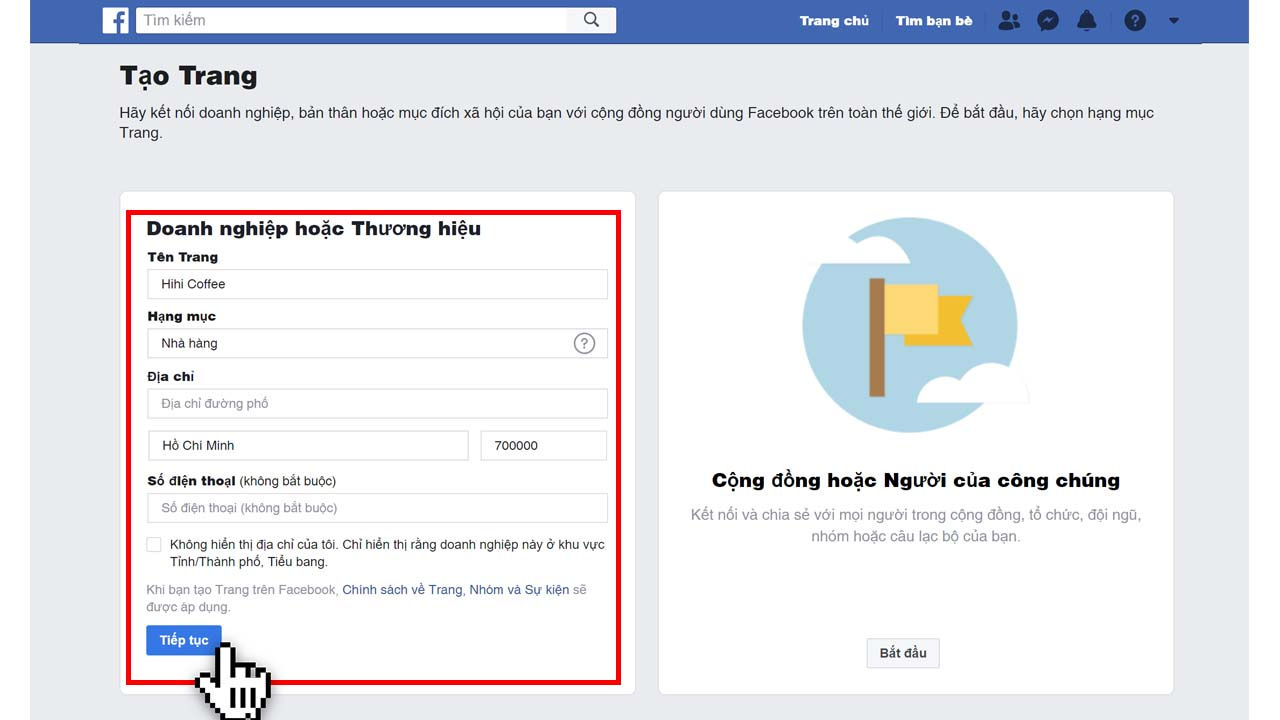
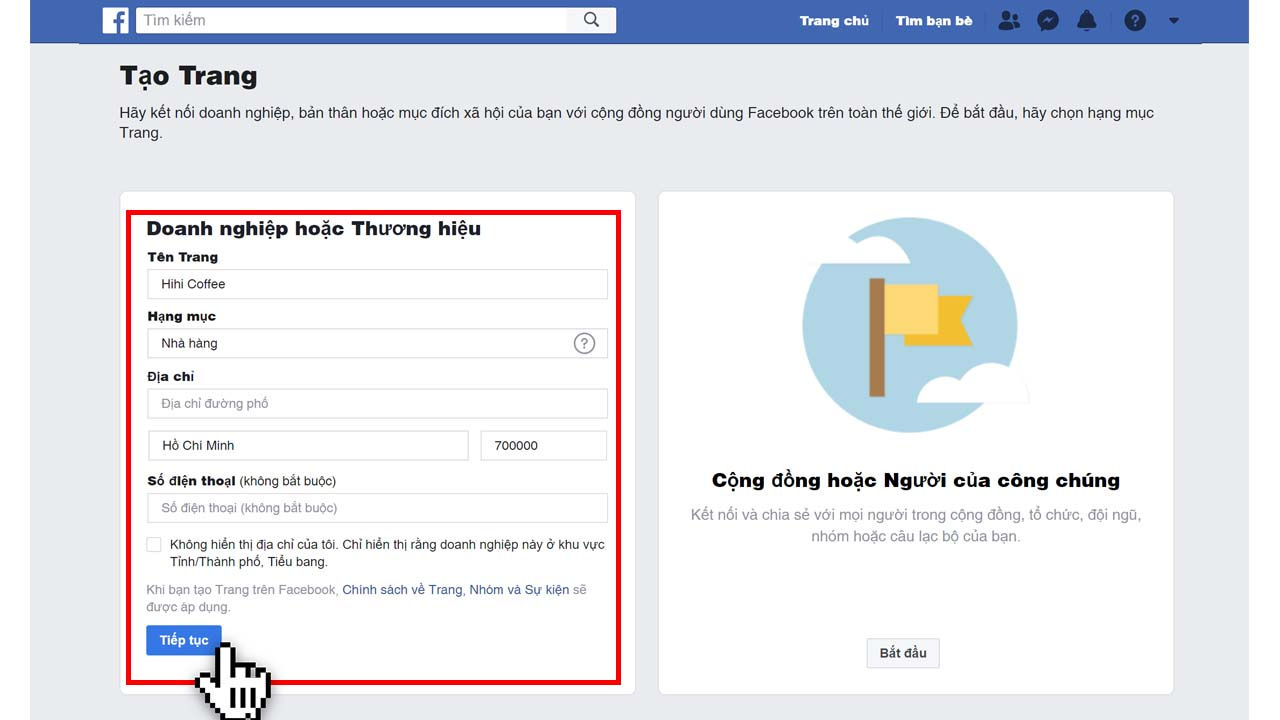
Các bước cài đặt cơ bản sau khi tạo Fanpage Facebook
Sau khi tạo Fanpage Facebook, sau đây là một số bước cài đặt cơ bản mà bạn có thể thực hiện để tùy chỉnh trang và bắt đầu sử dụng nó:
- Thêm ảnh bìa và ảnh đại diện: Nhấp vào nút “Add Cover Photo” (Thêm ảnh bìa) hoặc “Add Profile Picture” (Thêm ảnh đại diện) trên trang Fanpage của bạn. Chọn ảnh từ máy tính hoặc tải lên từ thư viện ảnh của bạn
- Điền thông tin về trang: Nhấp vào nút “Edit Page Info” (Chỉnh sửa thông tin trang) trên trang Fanpage của bạn. Tại đây, bạn có thể cung cấp thông tin chi tiết về địa chỉ, số điện thoại, giờ làm việc, trang web và mô tả của trang
- Tùy chỉnh phần tab: Nhấp vào nút “Settings” (Cài đặt) trên trang Fanpage của bạn. Tại đây, bạn có thể chỉnh sửa các phần tab hiển thị trên trang của bạn, bao gồm phần “About” (Giới thiệu), “Posts” (Bài viết), “Events” (Sự kiện),… Bạn cũng có thể thay đổi thứ tự hiển thị của các tab sao cho phù hợp với page
- Tạo nội dung và đăng bài viết: Bạn có thể tạo nội dung và đăng bài viết trên trang Fanpage của mình. Nhấp vào khung viết bài viết ở phần “Create a post” (Tạo bài viết) trên trang Fanpage. Tại đây, bạn có thể chia sẻ nội dung, ảnh, video và liên kết. Bạn cũng có thể lên lịch đăng bài viết cho tương lai
- Tùy chỉnh cài đặt quyền riêng tư: Truy cập vào phần “Settings” (Cài đặt) trên trang Fanpage và chọn “Privacy” (Quyền riêng tư). Tại đây, bạn có thể thiết lập ai có thể xem và tương tác với nội dung trên trang của bạn
- Mời người khác thích trang: Nhấp vào nút “Invite Friends” (Mời bạn bè) trên trang Fanpage của bạn để gửi lời mời thích Fanpage cho bạn bè của bạn trên Facebook
- Quản lý và phản hồi bình luận: Theo dõi và quản lý bình luận của người dùng trên trang của bạn. Bạn có thể phản hồi, xóa hoặc ẩn bình luận theo ý muốn của mình
- Sử dụng công cụ quảng cáo: Nếu bạn muốn quảng bá trang hoặc nội dung của mình, bạn có thể sử dụng các công cụ quảng cáo trên Facebook. Nhấp vào nút “Promote” (Quảng cáo) trên trang Fanpage để khám phá các tùy chọn quảng cáo.
Đây là một số bước cơ bản sau khi tạo Fanpage Facebook để tùy chỉnh và quản lý trang của bạn. Bạn có thể khám phá thêm các cài đặt và chức năng khác để tối ưu hóa trang Fanpage của mình theo nhu cầu và mục tiêu kinh doanh của bạn.
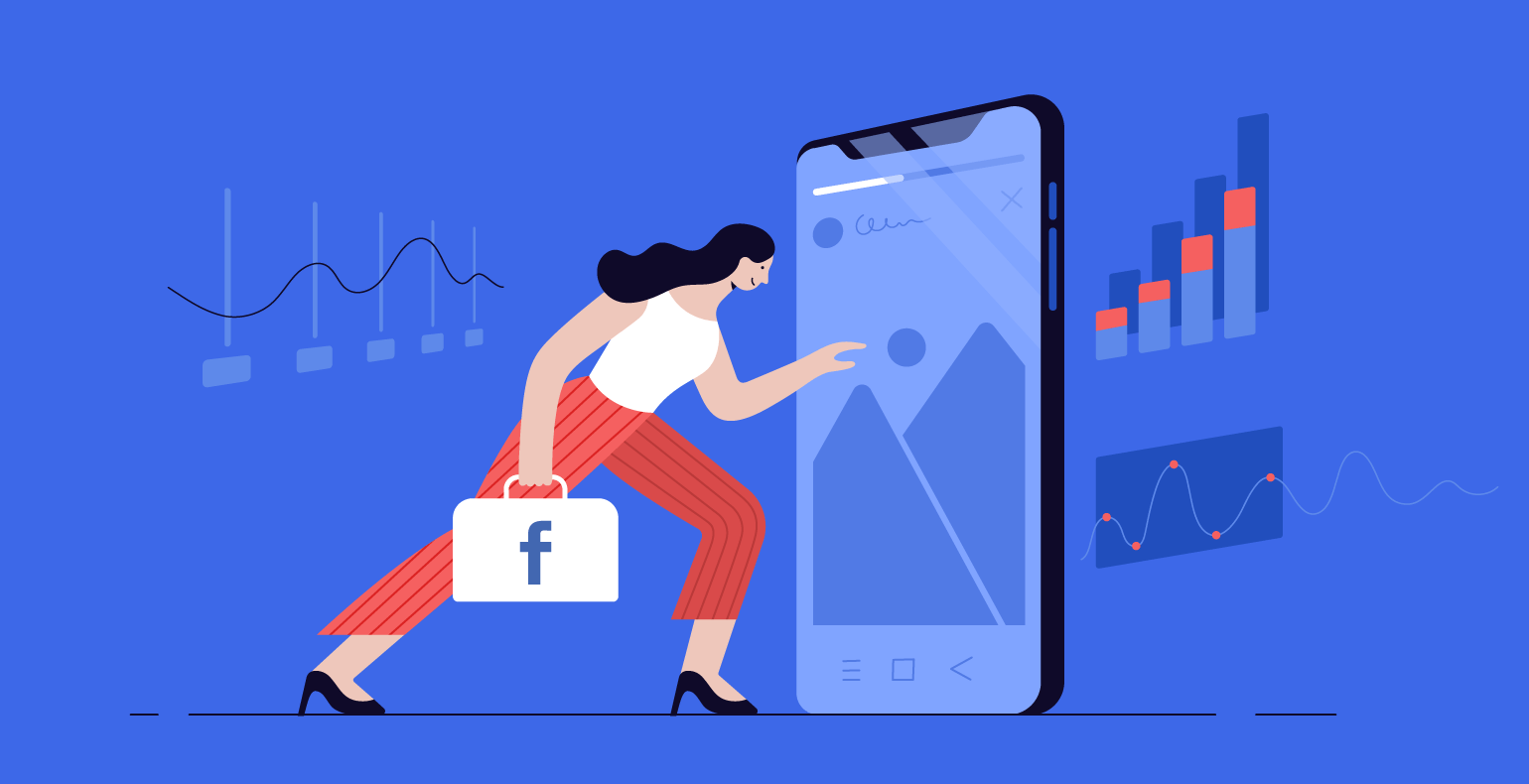
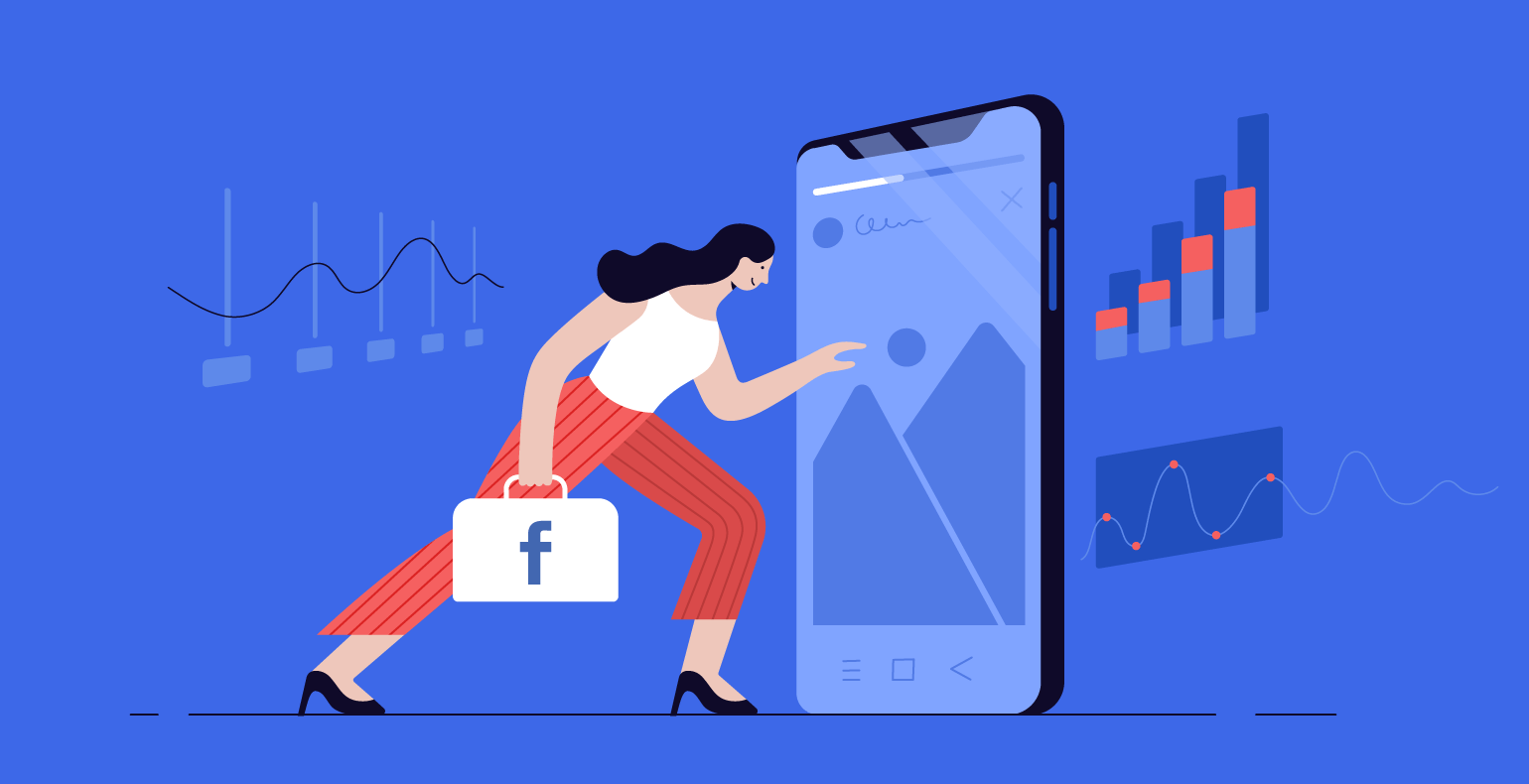
Tham khảo ngay: 10 công thức đặt tên fanpage Facebook thu hút, tối ưu chuyển đổi
Làm thế nào để Fanpage của bạn được nhiều người biết đến?
Để giúp Fanpage của bạn được nhiều người biết đến, dưới đây là một số gợi ý và chiến lược quảng bá:
- Chia sẻ nội dung hấp dẫn: Đăng nội dung chất lượng, hấp dẫn và liên quan đến lĩnh vực hoặc nội dung mà bạn muốn tập trung. Đảm bảo nội dung phù hợp với đối tượng khán giả mục tiêu của bạn. Nội dung có thể bao gồm bài viết, hình ảnh, video, câu chuyện, hỏi đáp…
- Sử dụng công cụ quảng cáo trên Facebook: Sử dụng các công cụ quảng cáo trên Facebook để đẩy mạnh quảng bá Fanpage của bạn. Bạn có thể tạo các quảng cáo hiển thị trên Facebook News Feed, Instagram, Audience Network và Messenger để tiếp cận với đối tượng mục tiêu cụ thể
- Tương tác và phản hồi: Tương tác tích cực với người theo dõi của bạn bằng cách thả tim, trả lời bình luận và gửi tin nhắn. Điều này giúp xây dựng một cộng đồng tích cực xung quanh Fanpage của bạn và khuyến khích người khác tham gia và chia sẻ nội dung của bạn
- Quảng bá ngoại tuyến: Không chỉ tập trung trực tuyến, bạn cũng có thể quảng bá Fanpage của mình thông qua các hoạt động ngoại tuyến như sự kiện, quảng cáo trên báo chí địa phương, tờ rơi hoặc hội chợ thương mại.
Nhớ rằng quảng bá Fanpage là một quá trình liên tục và đòi hỏi kiên nhẫn. Khi bạn làm theo các chiến lược này, hãy theo dõi các số liệu và phản hồi từ người dùng để điều chỉnh và cải thiện chiến dịch quảng bá của mình theo thời gian.
Tất tần tật về quản trị fanpage sẽ được gói gọn trong khóa học Quảng cáo Facebook của Minh Dương Academy
Bạn đang tìm kiếm cách quản lý và phát triển một trang Fanpage hiệu quả? Hãy trải nghiệm khóa học Facebook Ads tại Minh Dương Academy ngay! Chúng tôi không chỉ đơn thuần là một đơn vị cung cấp khóa học, mà còn là một marketing agency với hơn 8 năm kinh nghiệm hoạt động – Minh Dương Agency.
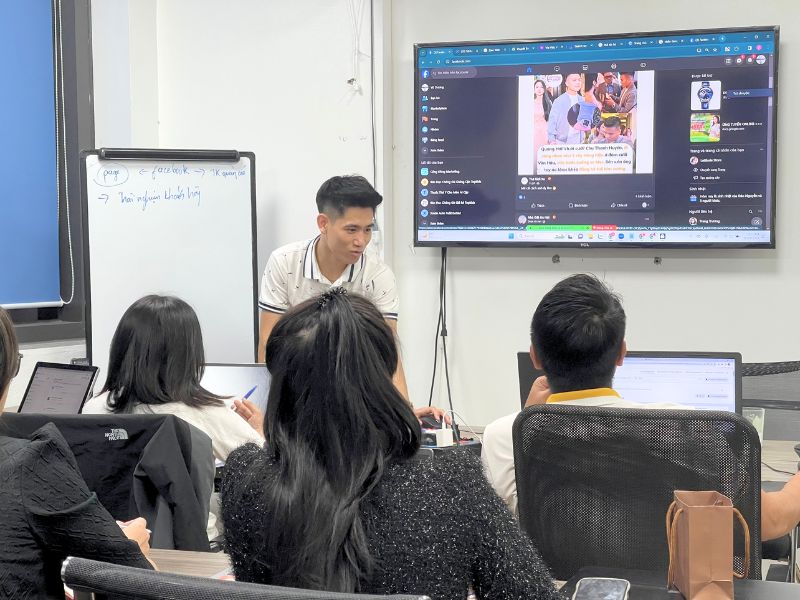
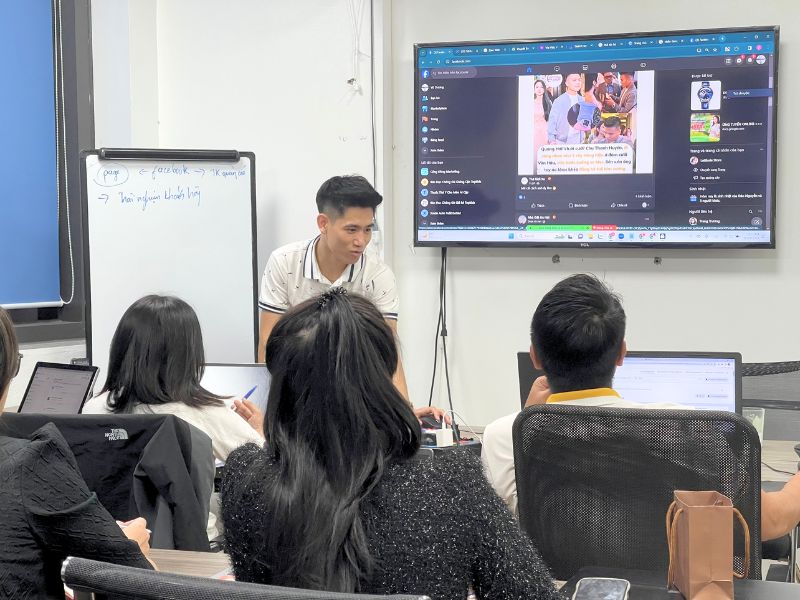
Với sự tham gia của các giảng viên là các chuyên gia hàng đầu trong ngành, bạn sẽ được học từ những người có nhiều kinh nghiệm thực tế. Giảng viên chính của khóa học là Chuyên gia Dương Tiến – Trưởng phòng quảng cáo của Minh Dương và Chuyên gia Kiên Hoàng.
Ngoài ra, khóa học còn có sự góp mặt của Chuyên gia content Thùy Linh trong việc đào tạo nội dung bán hàng hiệu quả và CEO Minh Dương – Chuyên gia Thương Harry, người đã tư vấn chiến lược Digital Marketing cho nhiều tập đoàn lớn như VNPay, Kangaroo, cũng như nhiều doanh nghiệp vừa và nhỏ.
Trên đây, Minh Dương Academy đã giới thiệu đến bạn cách tạo fanpage trên facebook đơn giản. Nếu bạn đang quan tâm đến khóa học tại Minh Dương, hãy liên hệ ngay để nhận ưu đãi đặc biệt khi đăng ký sớm. Để biết thêm chi tiết, vui lòng liên hệ qua hotline: 0948 206 246.







